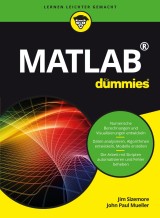Details
Matlab für Dummies
Für Dummies 1. Aufl.
|
22,99 € |
|
| Verlag: | Wiley-VCH |
| Format: | EPUB |
| Veröffentl.: | 01.08.2016 |
| ISBN/EAN: | 9783527808717 |
| Sprache: | deutsch |
| Anzahl Seiten: | 416 |
DRM-geschütztes eBook, Sie benötigen z.B. Adobe Digital Editions und eine Adobe ID zum Lesen.
Beschreibungen
Ob Naturwissenschaftler, Mathematiker, Ingenieur oder Datenwissenschaftler - mit MATLAB haben Sie ein mächtiges Tool in der Hand, das Ihnen die Arbeit mit Ihren Daten erleichtert. Aber wie das mit manch mächtigen Dingen so ist - es ist auch ganz schön kompliziert. Aber keine Sorge! Jim Sizemore führt Sie in diesem Buch Schritt für Schritt an das Programm heran - von der Installation und den ersten Skripten bis hin zu aufwändigen Berechnungen, der Erstellung von Grafiken und effizienter Fehlerbehebung. Sie werden begeistert sein, was Sie mit MATLAB alles anstellen können.
Über die Autoren 7 <p>Einleitung 17</p> <p>Über dieses Buch 17</p> <p>Törichte Annahmen über die Leser 18</p> <p>Die Symbole in diesem Buch 18</p> <p>Über das Buch hinaus 19</p> <p>Wie es weitergeht 20</p> <p>Teil I Erste Schritte mit MATLAB 21</p> <p>Kapitel 1 MATLAB mit seinen vielen Möglichkeiten kennen lernen 23</p> <p>MATLAB einordnen 23</p> <p>Verstehen, wie sich MATLAB zu einer Turing-Maschine verhält 24</p> <p>Über MATLAB als Taschenrechner hinausgehen 26</p> <p>Herausfinden, warum Sie MATLAB brauchen 27</p> <p>Die anderen MATLAB-Anwender kennenlernen 29</p> <p>Das meiste aus MATLAB herausholen 30</p> <p>Grundlegende Fähigkeiten am Computer erwerben 30</p> <p>Die mathematischen Anforderungen festlegen 31</p> <p>Anwenden, was Sie schon von anderen prozeduralen Programmiersprachen wissen 31</p> <p>Verstehen, wie Ihnen dieses Buch hilft 32</p> <p>Die Lernkurve erklimmen 32</p> <p>Kapitel 2 MATLAB installieren und verwenden 33</p> <p>MATLAB installieren 33</p> <p>Herausfinden, welche Plattformen MATLAB unterstützt 33</p> <p>Ihr persönliches Exemplar von MATLAB erhalten 34</p> <p>Die Installation durchführen 35</p> <p>MATLAB aktivieren 35</p> <p>Die Benutzeroberfläche kennenlernen 36</p> <p>MATLAB das erste Mal starten 36</p> <p>Das Anweisungsfenster verwenden 38</p> <p>Das Aktuelles-Verzeichnis-Fenster verwenden 40</p> <p>Das Fenster mit dem aktuellen Verzeichnis verwenden 42</p> <p>Das Layout von MATLAB ändern 49</p> <p>Kapitel 3 Mit MATLAB arbeiten 53</p> <p>MATLAB als Taschenrechner verwenden 54</p> <p>Informationen an der Eingabeaufforderung eingeben 54</p> <p>Eine Formel eingeben 56</p> <p>Formeln kopieren und einfügen 57</p> <p>Die Formatierung des Anweisungsfensters ändern 59</p> <p>Ausgaben des Anweisungsfensters unterdrücken 60</p> <p>Die mathematische Syntax von MATLAB verstehen 61</p> <p>Addieren, Subtrahieren, Multiplizieren und Dividieren 61</p> <p>Mit Exponenten arbeiten 63</p> <p>Aufbewahrungsboxen verwenden 64</p> <p>Die Variable ans verwenden – die Standardaufbewahrungsbox 64</p> <p>Ihre eigenen Aufbewahrungsboxen erzeugen 64</p> <p>Über MATLAB als Taschenrechner hinausgehen 66</p> <p>Die Wahrheit lernen 67</p> <p>Eingebaute Funktionen verwenden 68</p> <p>Den Funktions-Browser benutzen 68</p> <p>Sich von Fehlern erholen 70</p> <p>Die Fehlermeldungen von MATLAB verstehen 70</p> <p>MATLAB anhalten, wenn es sich aufgehängt hat 71</p> <p>Hilfe erhalten 72</p> <p>Die Dokumentation erforschen 73</p> <p>Sich durch die Beispiele arbeiten 73</p> <p>Sich auf Mitstreiter verlassen 73</p> <p>Schulungen erhalten 74</p> <p>Unterstützung durch MathWorks anfragen 74</p> <p>Kapitel 4 MATLAB-Dateien erzeugen, bearbeiten und speichern 75</p> <p>Die Dateistruktur von MATLAB untersuchen 76</p> <p>MATLAB-Dateien und ihre Aufgaben verstehen 76</p> <p>Verzeichnisse mit der Benutzeroberfläche (GUI) erforschen 77</p> <p>Verzeichnisse mit der Kommandozeile erforschen 81</p> <p>In MATLAB mit Dateien arbeiten 86</p> <p>Auf MATLAB-Dateien zugreifen und sie teilen 88</p> <p>Dateien öffnen 89</p> <p>Dateien importieren 90</p> <p>Dateien exportieren 92</p> <p>Ihre Arbeit sichern 93</p> <p>Variablen mit der Benutzeroberfläche speichern 93</p> <p>Variablen mit Anweisungen speichern 94</p> <p>Anweisungen mithilfe der Benutzeroberfläche speichern 94</p> <p>Anweisungen mithilfe von Anweisungen speichern 94</p> <p>Teil II Daten in MATLAB bearbeiten und grafisch darstellen 97</p> <p>Kapitel 5 Vektoren, Matrizen und höhere Dimensionen verarbeiten 99</p> <p>Mit Vektoren und Matrizen arbeiten 99</p> <p>MATLABs Sicht auf lineare Algebra verstehen 100</p> <p>Daten eingeben 101</p> <p>Addieren und Subtrahieren 107</p> <p>Die vielen Wege der Multiplikation und Division verstehen 108</p> <p>Skalare Multiplikation und Division betreiben 108</p> <p>Matrixmultiplikation anwenden 109</p> <p>Matrizen dividieren 113</p> <p>Potenzen von Matrizen berechnen 115</p> <p>Elementweise arbeiten 116</p> <p>Komplexe Zahlen verwenden 117</p> <p>Mit der Exponentialfunktion arbeiten 119</p> <p>In höheren Dimensionen arbeiten 120</p> <p>Eine mehrdimensionale Matrix erzeugen 120</p> <p>Auf eine mehrdimensionale Matrix zugreifen 122</p> <p>Einzelne Elemente einer Matrix ersetzen 124</p> <p>Mehrere Elemente einer Matrix als Bereich ersetzen 124</p> <p>Die Matrixgröße verändern 126</p> <p>Die Datenstrukturen cell array und structure verwenden 127</p> <p>Die Matrix-Hilfe verwenden 131</p> <p>Kapitel 6 Die Grundlagen der Grafik verstehen 135</p> <p>Grafik in MATLAB verstehen 135</p> <p>Was Sie mit Grafiken tun können 136</p> <p>MATLAB-Grafik mit den Diagrammen einer Tabellenkalkulation vergleichen 136</p> <p>Eine Grafik mithilfe von Anweisungen erstellen 137</p> <p>Eine Grafik mithilfe des Arbeitsbereichsfensters erstellen 138</p> <p>Eine Grafik mithilfe des Reiters Plots erstellen 140</p> <p>Die Funktion plot() verwenden 142</p> <p>Mit Linienfarbe, Symbolen und Linientyp arbeiten 143</p> <p>Mehrere Grafiken mit einer Anweisung erzeugen 144</p> <p>Grafiken verändern 144</p> <p>Einfache Veränderungen vornehmen 145</p> <p>Einer Grafik eine weitere hinzufügen 147</p> <p>Eine Grafik löschen 148</p> <p>Mit Untergrafiken arbeiten 149</p> <p>Zweidimensionale Informationen darstellen 153</p> <p>Kapitel 7 Komplexe Grafikfunktionen verwenden 155</p> <p>Dreidimensionale Informationen darstellen 155</p> <p>Mit der Funktion bar() ein flaches 3D-Balkendiagramm erzeugen 156</p> <p>Mit der Funktion bar3() ein räumliches 3D-Diagramm erzeugen 160</p> <p>Die Funktion barh() und weitere verwenden 162</p> <p>Ihre Grafiken aufwerten 164</p> <p>Einen Zeiger auf die Achsen erhalten 164</p> <p>Achsenbeschriftungen verändern 165</p> <p>Eine Überschrift hinzufügen 166</p> <p>Beschriftungen drehen 168</p> <p>Anmerkungen hinzufügen 169</p> <p>Ihre Grafik ausdrucken 171</p> <p>Teil III MATLAB effizient nutzen 173</p> <p>Kapitel 8 Abläufe automatisieren 175</p> <p>Verstehen, was Skripte tun 176</p> <p>Ihr Arbeitspensum reduzieren 176</p> <p>Festlegen, wann Sie ein Skript verwenden 177</p> <p>Ein Skript erstellen 177</p> <p>Ihr erstes Skript schreiben 177</p> <p>Anweisungen für Benutzereingaben verwenden 180</p> <p>Kopieren und in ein Skript einfügen 181</p> <p>Die Anweisungshistorie in ein Skript umwandeln 182</p> <p>Lange Zeichenketten fortsetzen 182</p> <p>Ihren Skripten Kommentare hinzufügen 184</p> <p>Skripte überarbeiten 188</p> <p>Skripte aufrufen 190</p> <p>Skripte schneller machen 190</p> <p>Skripte nach Fehlern durchsuchen 191</p> <p>Kapitel 9 MATLAB mit Funktionen weiter ausreizen 195</p> <p>Mit eingebauten Funktionen arbeiten 196</p> <p>Etwas über eingebaute Funktionen lernen 196</p> <p>Daten übergeben und herausbekommen 201</p> <p>Eine Funktion erzeugen 202</p> <p>Den Unterschied zwischen einem Skript und einer Funktion verstehen 203</p> <p>Die Unterschiede zwischen eingebauten und eigenen Funktionen verstehen 204</p> <p>Ihre erste Funktion schreiben 204</p> <p>Die neue Funktion verwenden 207</p> <p>Daten an die Funktion übergeben 208</p> <p>Daten von der Funktion erhalten 210</p> <p>Globale Variablen erzeugen und verwenden 212</p> <p>Unterfunktionen verwenden 214</p> <p>Funktionen verschachteln 215</p> <p>Weitere Funktionstypen verwenden 216</p> <p>Inline-Funktionen verwenden 217</p> <p>Anonyme Funktionen verwenden 218</p> <p>Kapitel 10 Skripte strukturieren 219</p> <p>Entscheidungen treffen 219</p> <p>Die if-Anweisung verwenden 220</p> <p>Die switch-Anweisung verwenden 225</p> <p>Das besondere an switch verstehen 226</p> <p>Sich zwischen if und switch entscheiden 227</p> <p>Rekursive Funktionen erzeugen 227</p> <p>Aufgaben wiederholt ausführen 231</p> <p>Die for-Anweisung verwenden 232</p> <p>Die while-Anweisung verwenden 232</p> <p>Die Verarbeitung mit break beenden 233</p> <p>Die Verarbeitung mit return beenden 234</p> <p>Die richtige Schleife aussuchen 236</p> <p>Menüs erzeugen 236</p> <p>Teil IV Fortgeschrittene Methoden in MATLAB anwenden 239</p> <p>Kapitel 11 Daten importieren und exportieren 241</p> <p>Daten importieren 242</p> <p>Grundlegende Schritte beim Import 242</p> <p>Gemischte Zahlen und Texte importieren 247</p> <p>Das Feldtrennzeichen festlegen 250</p> <p>Nur ausgewählte Zeilen und Spalten importieren 251</p> <p>Daten exportieren 252</p> <p>Grundlegende Schritte beim Export 252</p> <p>Skripte und Funktionen exportieren 256</p> <p>Mit Bildern arbeiten 257</p> <p>Bilder exportieren 257</p> <p>Bilder importieren 258</p> <p>Kapitel 12 Ihre Ergebnisse drucken und publizieren 261</p> <p>Mit Anweisungen Texte formatieren 261</p> <p>Das Schriftbild beeinflussen 262</p> <p>Sonderzeichen verwenden 270</p> <p>Mathematische Symbole verwenden 272</p> <p>Ihre MATLAB-Daten publizieren 276</p> <p>Fortgeschrittene Techniken beim Publizieren von Skripten und Funktionen 277</p> <p>Abbildungen speichern 279</p> <p>Ihre Arbeit drucken 282</p> <p>Die Ausgabeseite konfigurieren 283</p> <p>Die Daten drucken 284</p> <p>Kapitel 13 Sich von Fehlern erholen 285</p> <p>Mit Fehlermeldungen umgehen 286</p> <p>Auf Fehlermeldungen reagieren 286</p> <p>Die Klasse MException verstehen 288</p> <p>Fehler- und Warnmeldungen einsetzen 290</p> <p>Modi für Warnmeldungen einstellen 292</p> <p>Fehlermeldungen per E-Mail verschicken 293</p> <p>Hilfe für bekannte Fehlermeldungen suchen 294</p> <p>Ihre eigenen Fehlermeldungen schreiben 296</p> <p>Die maßgeschneiderte Fehlermeldung entwerfen 296</p> <p>Nützliche Fehlermeldungen erstellen 301</p> <p>Guten Programmierstil anwenden 302</p> <p>Teil V Spezialeinsätze für MATLAB 305</p> <p>Kapitel 14 Gleichungen lösen und Nullstellen finden 307</p> <p>Mit der Symbolic Math Toolbox arbeiten 307</p> <p>Eine Version der Toolbox erhalten 308</p> <p>Die Symbolic Math Toolbox installieren 310</p> <p>Mit der grafischen Benutzeroberfläche arbeiten 315</p> <p>Eine einfache Anweisung im Anweisungsfenster eingeben 318</p> <p>Algebraische Aufgaben lösen 319</p> <p>Zwischen numerischer und symbolischer Algebra unterscheiden 320</p> <p>Quadratische Gleichungen lösen 322</p> <p>Mit kubischen und anderen nichtlinearen Gleichungen arbeiten 323</p> <p>Interpolation verstehen 323</p> <p>Mit Statistik umgehen 325</p> <p>Deskriptive Statistik verstehen 326</p> <p>Robuste Statistik verstehen 330</p> <p>Die Methode der kleinsten Quadrate anwenden 331</p> <p>Kapitel 15 Analysis und lineare Algebra einsetzen 337</p> <p>Mit linearer Algebra arbeiten 337</p> <p>Mit Determinanten arbeiten 338</p> <p>Matrizen reduzieren 338</p> <p>Eigenwerte berechnen und verwenden 340</p> <p>Faktorzerlegungen berechnen und verstehen 341</p> <p>Mit Analysis arbeiten 342</p> <p>Differentialrechnung betreiben 342</p> <p>Integralrechnung betreiben 343</p> <p>Analysis mit mehreren Variablen betreiben 344</p> <p>Differentialgleichungen lösen 346</p> <p>Numerische Methoden anwenden 346</p> <p>Geschlossene Lösungen finden 347</p> <p>Kapitel 16 Richtig schicke Diagramme erzeugen 349</p> <p>Verstehen, was eine Supergrafik ausmacht 350</p> <p>Eine Grafik mit Extras aufwerten 351</p> <p>Die Funktion grid() verwenden 351</p> <p>Die aktuelle Achse mithilfe des Zeigers gca ermitteln 351</p> <p>Achsen mit der Funktion datetick() beschriften 352</p> <p>Diagramme mit der Funktion colorbar() aufwerten 356</p> <p>Mit daspect arbeiten 359</p> <p>Mit pbaspect arbeiten 362</p> <p>Grafik-Routinen verwenden 364</p> <p>Fehlerbalken mit der Funktion errorbar() erzeugen 364</p> <p>Mit pareto() ein Paretodiagramm erstellen 365</p> <p>Mit stairs() ein Treppendiagramm darstellen 366</p> <p>Mit stem() Daten als Stiel von einer Grundlinie darstellen 367</p> <p>Mit fill() Bilder zeichnen 368</p> <p>Mit quiver() Geschwindigkeitsfelder darstellen 370</p> <p>Mit feather() Geschwindigkeitsfelder darstellen 371</p> <p>Mit compass() Kompassnadeln zeichnen 372</p> <p>Mit polar() Polarkoordinaten darstellen 372</p> <p>Mit rose() Winkelverteilungen darstellen 373</p> <p>Mit spy() die Besetzung von dünnbesetzten Matrizen darstellen 375</p> <p>Animationen einbauen 376</p> <p>Mit kleinen Filmen arbeiten 377</p> <p>Mit Objekten umgehen 378</p> <p>Daten aktualisieren 380</p> <p>Teil VI Der Top-Ten-Teil 381</p> <p>Kapitel 17 Die Top Ten der Anwendungsgebiete von MATLAB 383</p> <p>MATLAB im Ingenieurswesen 383</p> <p>MATLAB in der Ausbildung 384</p> <p>MATLAB in der linearen Algebra 385</p> <p>MATLAB in der angewandten Mathematik 385</p> <p>MATLAB in der Wissenschaft 386</p> <p>MATLAB und die Freude an der Mathematik 386</p> <p>MATLAB und die Forschung 386</p> <p>MATLAB und Simulationen 387</p> <p>MATLAB und Bildverarbeitung 388</p> <p>MATLAB und Programmentwicklung 388</p> <p>Kapitel 18 Zehn Wege, um von MATLAB zu leben 391</p> <p>Grüne Technologien umsetzen 392</p> <p>Blindgänger finden 392</p> <p>Spracherkennungssoftware entwickeln 393</p> <p>Krankheiten unter Kontrolle bekommen 393</p> <p>Designer für Computerchips werden 394</p> <p>Lastkraftwagen entwickeln 394</p> <p>In die Produktentwicklung gehen 395</p> <p>Ausrüstung für Einsätze unter freiem Himmel entwickeln 395</p> <p>Die Familienplanung unterstützen 395</p> <p>Mit Simulation Risiken reduzieren 396</p> <p>Anhang A MATLAB-Funktionen 397</p> <p>Anhang B Grafikroutinen in MATLAB 407</p> <p>Stichwortverzeichnis 413</p>
Jim Sizemore ist Professor fur Physik und Ingenieurswesen am Tyler Junior College in Texas. Er studierte Physik an der University of California und promovierte im Bereich Materialwissenschaften und Ingenieurswesen an der Stanford University. Er arbeitete unter anderem als Softwareentwickler und Prozessingenieur und unterrichtet seit vielen Jahren Mathematik, Physik und Ingenieurswesen.
Diese Produkte könnten Sie auch interessieren:

Nonparametric Regression Methods for Longitudinal Data Analysis

von: Hulin Wu, Jin-Ting Zhang

135,99 €

Statistics and the Evaluation of Evidence for Forensic Scientists

von: Colin Aitken, Franco Taroni

103,99 €